Über die Dokumentenkamera
Mit der SMART Document Camera 550 kann jeder Klassenraum oder jeder Hörsaal in eine gemeinschaftliche und interaktive Lernumgebung verwandelt werden. Die Document Camera versetzt Sie in die Lage, gedruckte Dokumente, Mikroskop-Objektträger, Videos und 3D-Objekte aufzunehmen und auf Ihrem Computer, Projektor oder Display anzuzeigen
Die Document Camera bietet die folgenden Funktionen:
Feature | Feature |
|---|---|
Camera |
|
Ausgang/Eingang |
|
Physikalischer Aufbau |
|
Software |
|
Bild- und Videospeicher |
|
Weitere Informationen finden Sie unter Spezifikationen.
Die SMART Document Camera hat einen flexiblen Arm, um das Objektiv in jedem beliebigen Winkel positionieren zu können. Der Kamerakopf verfügt über eine Overhead-LED-Beleuchtung zur Verbesserung der Lichtverhältnisse.
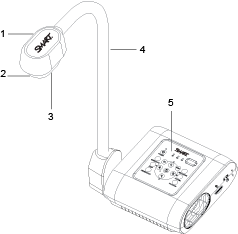
Die SMART Document Camera 550 besteht aus folgenden Komponenten:
Nein. | Name |
|---|---|
1 | Kamerakopf |
2 | Kameraobjektiv |
3 | LED-Licht |
4 | Kameraarm |
5 | Bedienfeld |
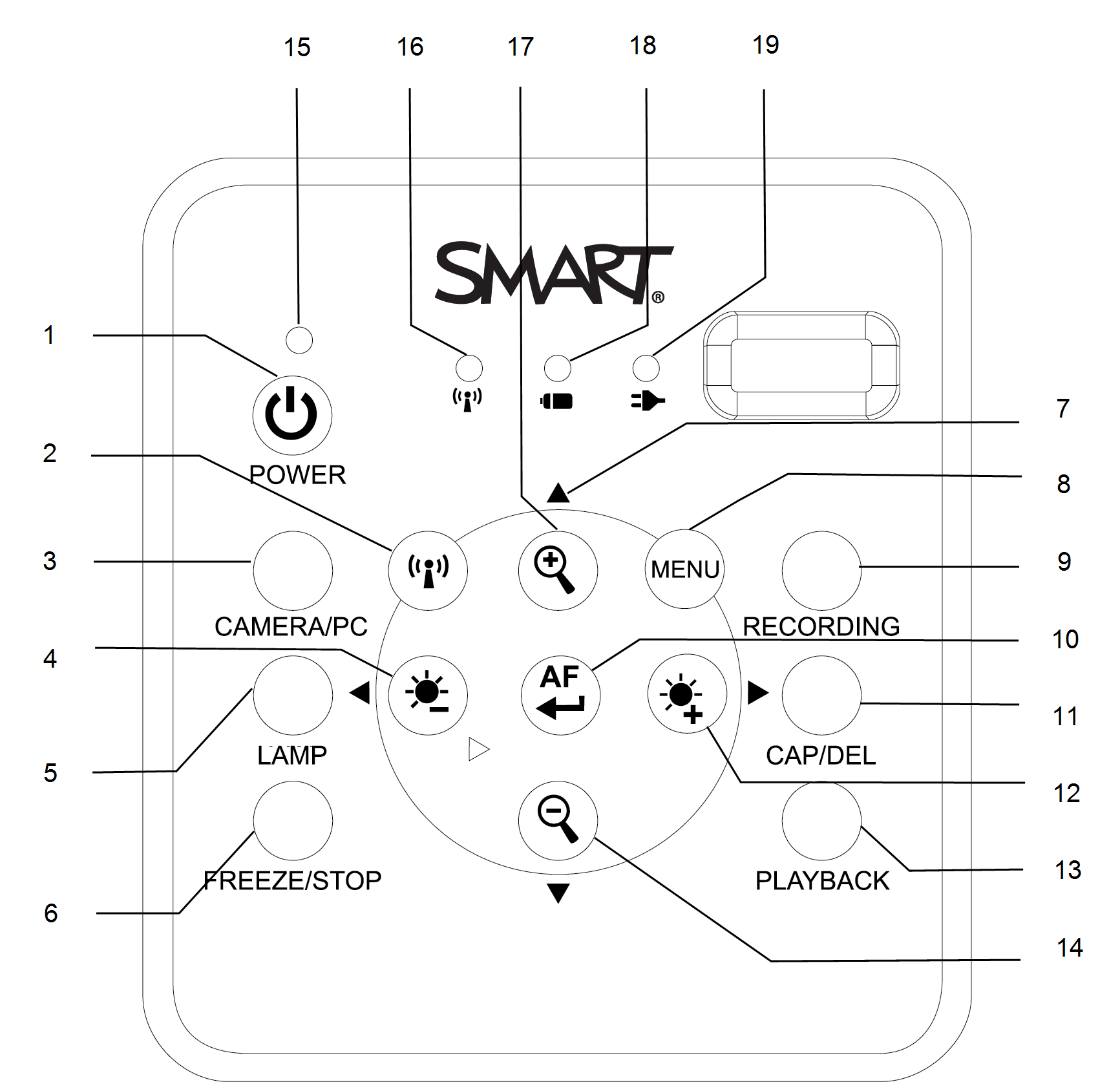
Über das Bedienfeld können Sie zwischen den Modi "Kamera", "Computer-Weiterleitung" und "Wiedergabe" umschalten. Darüber hinaus können Sie mithilfe des Bedienfelds die Einstellungen und Funktionen im Bildschirmanzeige-Menü (OSD-Menü) des Kameramodus anpassen.
Das Bedienfeld der Document Camera besteht aus folgendem:
Nein. | Name | Weitere Informationen |
|---|---|---|
1 | Netz |
|
2 | WLAN-/USB-Modus |
|
3 | Kamera-/PC-Modus |
|
4 | Helligkeit verringern |
|
5 | Lampe |
|
6 | Fixieren/Stoppen |
|
7 | Navigations-Pfeiltasten |
|
8 | Menü |
|
9 | Aufnehmen |
|
10 | Auto-Fokus |
|
11 | Aufnehmen/Löschen |
|
12 | Helligkeit erhöhen |
|
13 | Wiedergabe |
|
14 | Verkleinern |
|
15 | Netzkontrollleuchte |
|
16 | Kontrollleuchte für WLAN-Verbindung |
|
17 | Vergrößern |
|
18 | Kontrollleuchte für Batterielebensdauer |
|
19 | Kontrollleuchte für Batterie-Ladezustand |
|
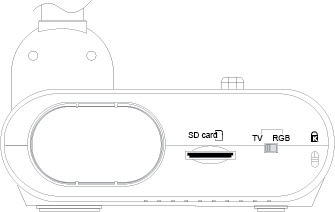
Das rechte Anschlussfeld der Document Camera besteht aus folgendem:
Nein. | Name | Weitere Informationen |
|---|---|---|
1 | Kamerahalter |
|
2 | SD-Kartensteckplatz |
|
3 | TV-/RGB-Schalter |
|
4 | Schlitz für Sicherheitsschloss |
|
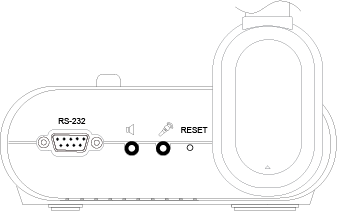
Das linke Anschlussfeld der Document Camera besteht aus folgendem:
Nein. | Name | Weitere Informationen |
|---|---|---|
1 | RS-232 |
|
2 | Lautsprecher |
|
3 | MIC |
|
4 | Zurücksetzen |
|
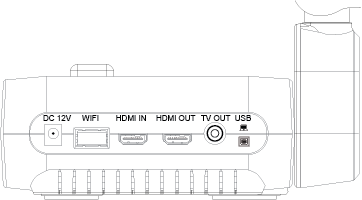
Das hintere Anschlussfeld der Document Camera besteht aus folgendem:
Nein. | Name | Weitere Informationen |
|---|---|---|
1 | DC 12 V |
|
2 | Anschluss für WLAN-Dongle |
|
3 | HDMI-Eingang |
|
4 | HDMI-Ausgang |
|
5 | TV OUT |
|
6 | USB mini-B |
|
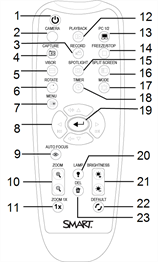
Alle Funktionen der SMART Document Camera 550 können auch über die Fernbedienung gesteuert werden. Die Fernbedienung benötigt zwei AAA-Batterien.
| Nein. | Name | Weitere Informationen |
|---|---|---|
| 1 | Netz |
|
| 2 | Camera |
|
| 3 | Aufnehmen |
|
4 | Aufnahme |
|
| 5 | Visier |
|
| 6 | Drehen |
|
7 | Menü |
|
8 | Navigations-Pfeiltasten |
|
9 | Auto-Fokus |
|
10 | Vergrößern/Verkleinern |
|
11 | Zoom zurücksetzen |
|
12 | Wiedergabe |
|
13 | PC 1/2 |
|
14 | Fixieren/Stoppen |
|
15 | Spotlight |
|
16 | Geteilter Bildschirm |
|
17 | Modus |
|
18 | Zeitzähler |
|
19 | Video-Wiedergabe |
|
20 | Lampe |
|
| 21 | Helligkeit |
|
22 | Standard |
|
23 | Löschen |
|
Die Dokumentenkamera wird mit einem Netzteil einschließlich einen landspezifischen Stecker zum Anschluß an das externe Stromnetz geliefert. Für Australien, Europa und Nordamerika sind Steckeradapter erhältlich.
Verwenden Sie das USB-Kabel, um ihre Dokumentkamera mit Ihrem Computer zu verbinden. Sie können Objekte anzeigen, Bilder in SMART Notebook-Dateien aufnehmen und Ihre Dokumentenkamera über die SMART Notebook Software steuern.
Weitere Informationen dazu finden Sie im Knowledgebase-Artikel Fehlersuche bei Problemen mit und Verlängern der USB 2.0- und USB 3.0-Verbindung.
Verwenden Sie den WiFi-Dongle, um die Dokumentenkamera mit dem Netzwerk zu verbinden.
Die Dokumentenkamera wird mit einem Mikroskop-Adapter und mit zwei verschiedenen großen Kautschuk-Kupplungen für das Mikroskop-Okular geliefert.
Legen Sie den Blendschutz über ausgedruckte Dokumente, um die Blendwirkung zu vermindern.
Die Dokumentenkamera verfügt über drei Modi, mit denen Sie steuern, wie Daten auf einen Computer, Projektor, Monitor oder Anzeige gesendet werden.
Kamera-Modus steuert die Dokumentenkamera aus dem Control Panel und zeigt Bilder auf einem Projektor, Bildschirm oder Display.
Computer-Pass-Through-Modus zeigt das video-Signal über den HDMI-Eingang auf einem Projektor, Bildschirm oder Display.
Wiedergabe-Modus können Sie die Dokumentenkamera aus dem Control Panel steuern und zeigt Bild von einer SD/SDHC-Karte oder USB-Laufwerk auf einem angeschlossenen Projektor, Bildschirm oder Display.
Laden Sie vor der Verwendung der Dokumentenkamera die erforderliche Software Dokumentenkamera optimal.
Wichtig
Sicherzustellen Sie bevor Sie die Dokumentenkamera an einen Computer anschließen, dass die neuesten Versionen von SMART Notebook und SMART-Produkttreiber installiert sind.
Die Dokumentenkamera ist nur kompatibel mit der SMART Notebook Software über eine kabelgebundene Verbindung.
Die SMART Document Camera Software einsetzbar durch beide Wireless und Kabelverbindung.
SMART Notebook Collaborative Learning Software und SMART-Product Driver sind für die volle Funktionalität der Dokumentenkamera erforderlich. SMART Notebook-Software ist ein Präsentations-Tool, das durch die Dokumentenkamera erfasste Inhalte anzeigt und SMART-Produkttreiber ermöglichen es den Touch-Funktionen von einem SMART Board interactive Display eine interaktive Lernumgebung zu schaffen, sofern ein Bildschirm mit der Dokumentenkamera verbunden ist.
Die Systemvoraussetzungen für Ihren Computer mit SMART Notebook Software 17 Release-Notes finden Sie unter (smarttech.com/kb/171187).
Notizen
Weitere Informationen über das Herunterladen, Installieren und Verwalten von SMART Notebook Software finden Sie auf der SMART Notebook 17-Support-Seite.
Weitere Informationen über das Herunterladen von SMART-Produkttreiber finden Sie auf der SMART Produkt Treiber 12-Support-Seite Installieren und Verwalten.
SMART Document Camera Software herunterladen
Gehen Sie zu smarttech.com/software.
Wählen Sie SMART Document Camera Software für intelligente Dokument Kamera 550.
Klicken Sie auf DOWNLOAD.
Speichern Sie die Datei an einem temporären Speicherort.
Befolgen Sie die Anweisungen auf dem Bildschirm.
Modelle |
|
Schlüsselwörter |
|
Ähnliche Dokumente |
 und
und
 und
und